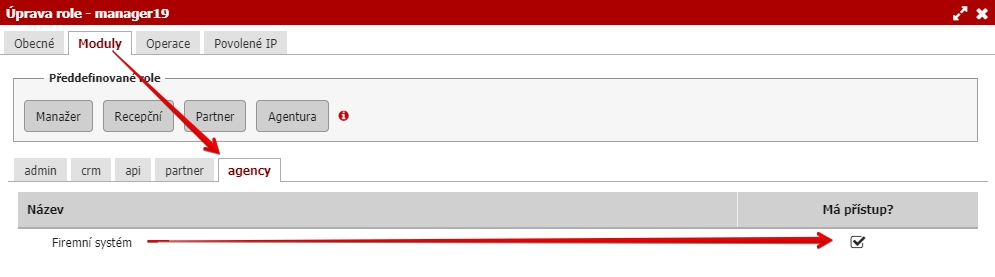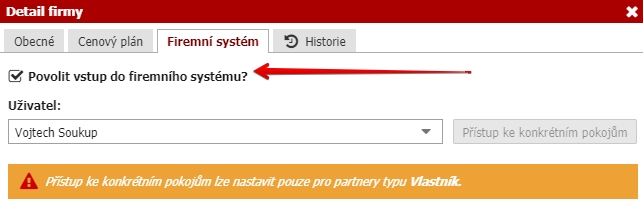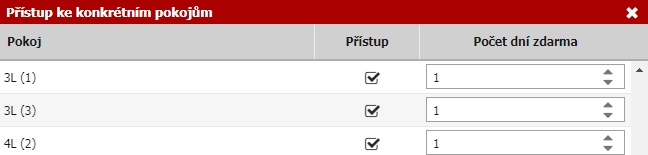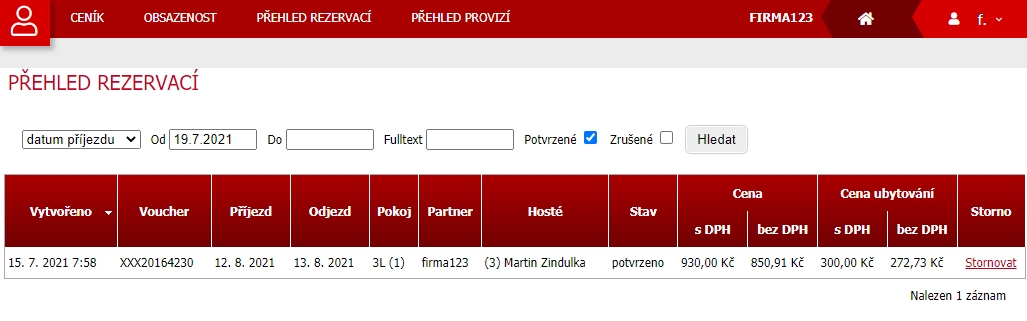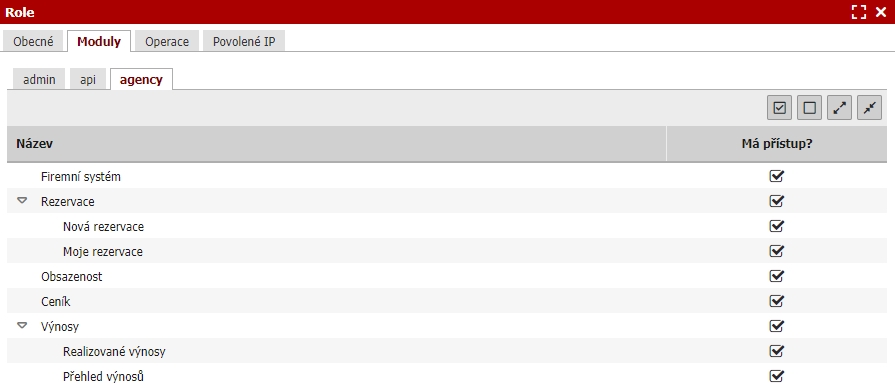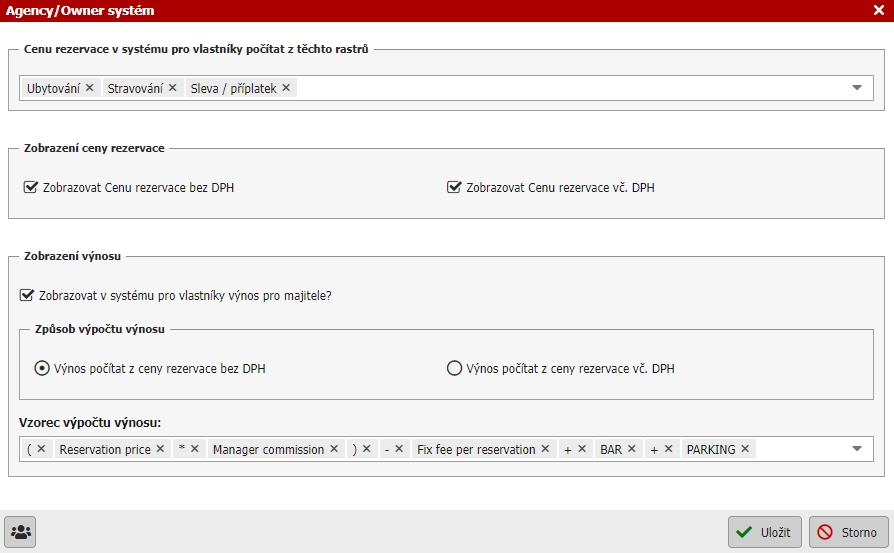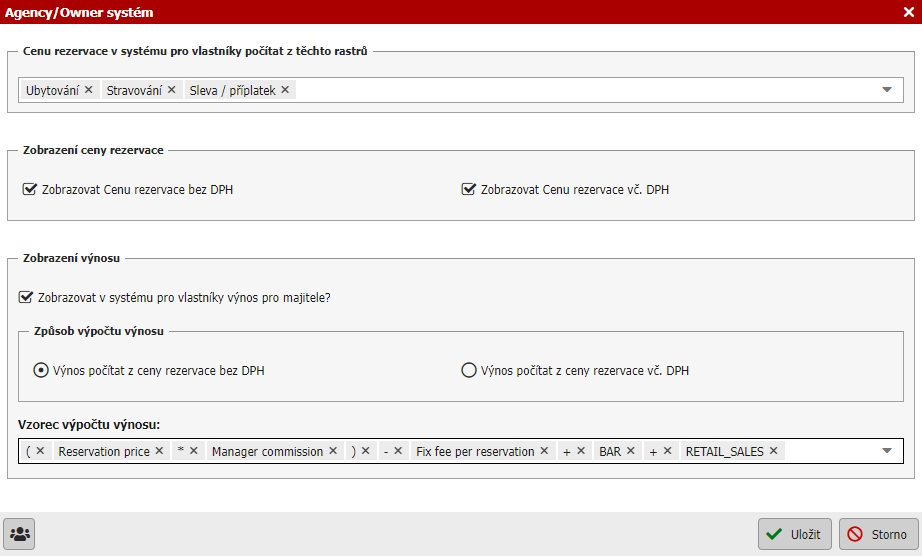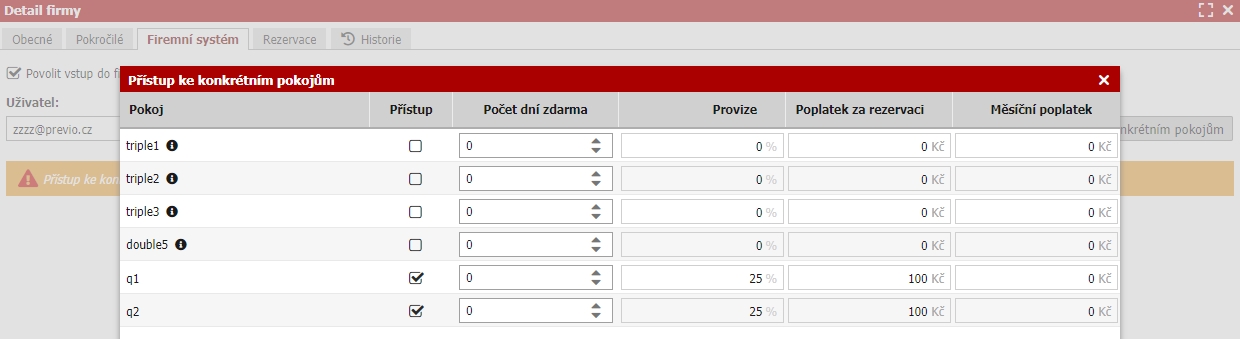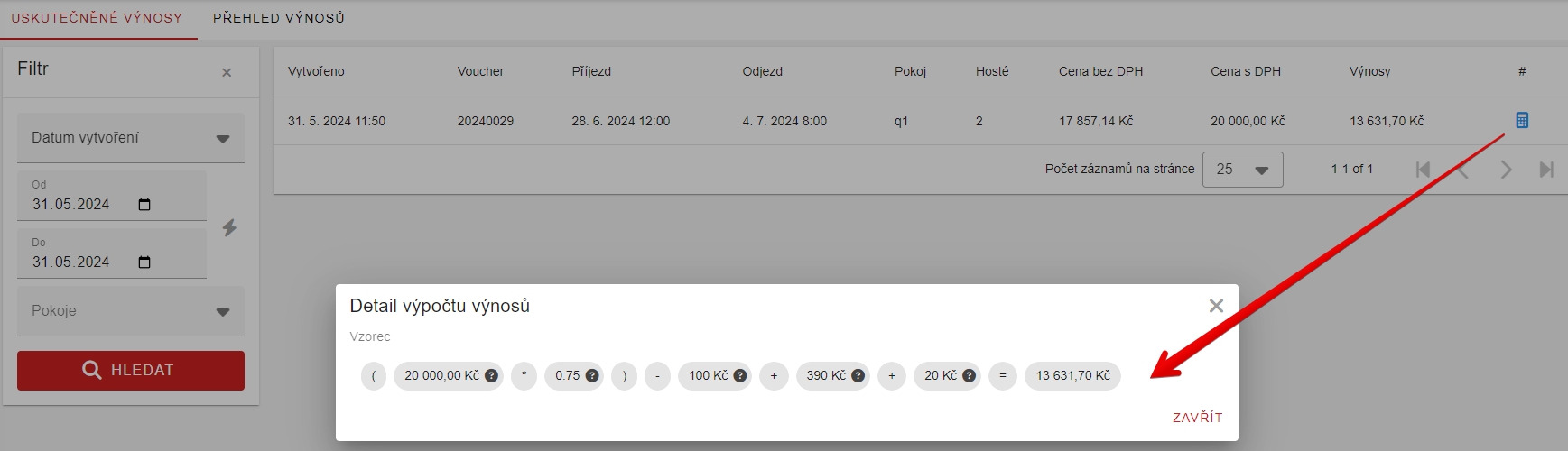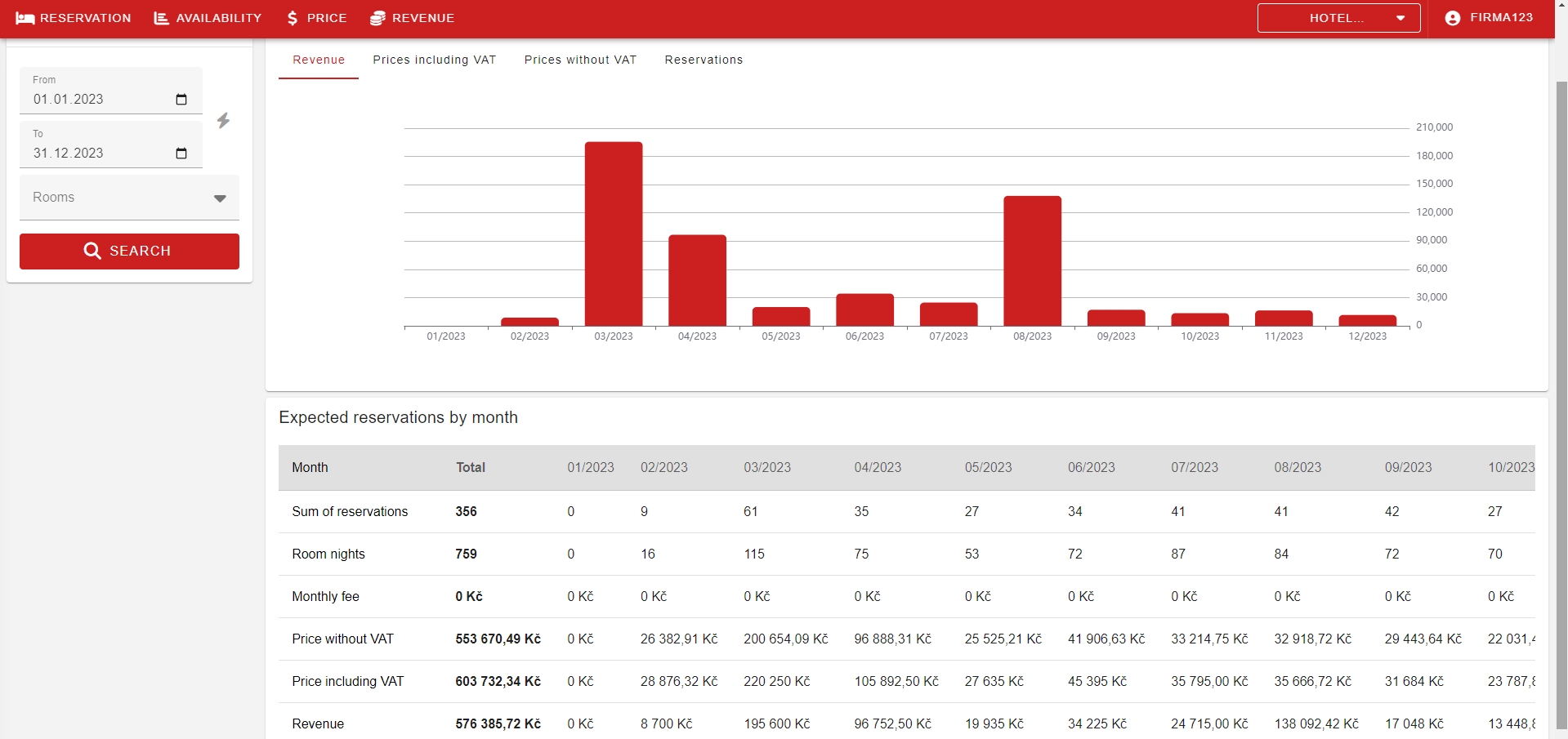Agency/Owner systém
Firemní systém umožňuje vytvářet, spravovat a mazat rezervace za speciální ceny Vašim partnerům. Přihlášení do systému je pro firmy k dispozici na adrese www.agency.previo.cz.
Owner systém funguje na podobném principu a může být použit např. pro majitele jednotlivých apartmánů v budově.
Agency/Owner systém není součástí licence PRO/LITE. Jedná se o samostatný produkt. O ceně se můžete informovat u svého obchodního zástupce.
Vytvoření přístupů
Vytvořte v Nastavení/Uživatelé/Role novou roli, které povolíte přístup do Agency systému, viz obrázek níže. Jiná práva než na Agency systém této roli nenastavujte. Žádné další přístupy nejsou nutné.
Pro konkrétní společnost vytvořte nového uživatele v sekci Nastavení/Uživatele/Seznam uživatelů. Uživateli přiřaďte výše uvedenou roli a zvolte e-mail a heslo, pod kterým se firma bude do agency systému přihlašovat.
V sekci Hosté/Firmy vytvořte novou firmu nebo editujte některou ze stávajících, doplňte potřebné identifikační údaje a přepněte se do záložky „Cenový plán“. Zde nastavte slevu v procentech případně firmě přiřaďte vlastní cenový plán.
Dále se přepněte se do záložky „Firemní systém“ a zaškrtněte „Povolit vstup do firemního systému“. Následně ze seznamu vyberte uživatele, kterého jste před malou chvílí pro společnost vytvořili. Pro každou firmu, která bude mít přístup do systému, musí být vytvořen samostatný uživatel.
Pokud se nejedná o společnost, ale o vlastníka jednotlivých apartmánů, zvolte v nastavení „firmy“ kategorii Vlastník. Tím pádem se Vám v po přiřazení uživatele v záložce Firemní systém zpřístupní také tlačítko přístup k jednotlivým pokojům, kde můžete nastavit:
- Přístupy ke konkrétním pokojům, které vlastník uvidí po přihlášení
- Počet dní, kdy se vlastník může ubytovat (ve svém pokoji) zdarma
Po přihlášení
Po přihlášení do firemního systému si Váš partner může prohlížet rezervace, ceník a obsazenost. Vytvářet rezervace za zvýhodněnou cenu a stornovat rezervace. Při vytváření rezervací se automaticky doplní identifikační údaje firmy podle záznamu v administraci. Rezervace vytvořené ve firemním systému budou na plachtě automaticky označeny jménem firmy.
Vlastník po přihlášení vidí pouze pokoje, které mu byly zpřístupněny. Tzn. tyto pokoje se nabízejí k rezervaci a zároveň v záložce Obsazenost a Přehled rezervací vidím pouze informace z přístupných pokojů.
Nový agency systém
Agency / Owner system umožňuje vytvářet, spravovat a mazat rezervace za speciální ceny Vašim partnerům. Přihlášení do systému je pro firmy/vlastníky k dispozici na adrese www.agency.previo.app
Pro vlastníky (např. jednotlivých apartmánů v budově) je systém rozšířený o možnost kalkulace výnosů z jednotlivých rezervací uskutečněných na pokojích daného vlastníka.
Agency / Owner systém není součástí licence PRO/LITE. Jedná se o samostatný produkt. O ceně se můžete informovat u svého obchodního zástupce.
Vytvoření přístupů
Vytvořte v Nastavení/Uživatelé/Role novou roli, které povolíte přístup do Agency systému, viz obrázek níže. Uživatelské roli můžete pomocí práv omezit přístup do konkrétních sekcí Agency systému. Pokud tedy např. nechcete umožnit vlastníkovi možnost rezervace velice jednoduše mu toto právo odeberete.
Pro konkrétní společnost/vlastníka vytvořte nového uživatele v sekci Nastavení/Uživatele/Seznam uživatelů. Uživateli přiřaďte výše uvedenou roli a zvolte e-mail a heslo, pod kterým se firma/vlastník bude do agency systému přihlašovat.
V sekci Hosté/Firmy vytvořte novou firmu nebo editujte některou ze stávajících, doplňte potřebné identifikační údaje a přepněte se do záložky „Pokročilé“. Zde může pro danou firmu nebo vlastníka přiřadit vlastní cenový plán.
Dále se přepněte se do záložky „Firemní systém“ a zaškrtněte „Povolit vstup do firemního systému“. Následně ze seznamu vyberte uživatele, kterého jste před malou chvílí pro společnost vytvořili. Pro každou firmu, která bude mít přístup do systému, musí být vytvořen samostatný uživatel.
Pokud se nejedná o společnost, ale o vlastníka jednotlivých apartmánů, zvolte v nastavení „firmy“ kategorii Vlastník. Tím pádem se Vám v po přiřazení uživatele v záložce Firemní systém zpřístupní také tlačítko přístup k jednotlivým pokojům, kde můžete nastavit:
- Přístupy ke konkrétním pokojům, které vlastník uvidí po přihlášení
- Počet dní, kdy se vlastník může ubytovat (ve svém pokoji) zdarma
- Velikost provize, poplatek za rezervaci a měsíční poplatek (které pak mohou vstupovat do výpočtu výnosů vlastníka – viz dále v textu).
Nastavení výpočtu výnosů
V databázi firem je pro Vás také k dispozici podrobnější nastavení agency / owner systému. Naleznete ho nad tabulkou firem vpravo nahoře pod tlačítkem se třemi siluetami.
Co vše je zde možné nastavit?
- Z jakých rastrů bude vypočtena položka „cena rezervace“ zobrazená v agency systému pro konkrétního vlastníka. Tzn. zobrazená cena může být např. pouze z položek ubytování a souvisejících slev. Tím pádem budou ze zobrazené ceny odfiltrovány např. pobytové poplatky a další služby. Položky ve vybraných segmentech tvořící „cenu rezervace“ pak vstupují i do kalkulačního vzorce výnosu vlastníka (který můžete nastavit o něco níže) v podobě hodnoty „reservation price“.
- Zobrazení / skrytí ceny rezervace včetně / bez DPH – podle vlastního uvážení můžete jednotlivým vlastníkům zobrazovat nebo skrýt ceny jednotlivých rezervací. Např. pokud jim chcete zobrazovat pouze jejich výnosy.
- Zobrazení / skrytí výnosů
- Výpočet výnosů z ceny rezervace včetně/bez DPH
- Kalkulační vzorec pro výpočet výnosu vlastníka – pomocí jednoduchého editoru je zde možné zadat vlastní kalkulační vzorec pro výpočet výnosů. Existuje zde několik proměnných (např. cena rezervace zmíněná výše, poplatky vlastníka za každou rezervaci, provize vlastníka atp.) a dále máte na výběr i jednotlivé segmenty položek účtu. V nastavení vzorce jednoduše naklikáte požadované hodnoty včetně sčítání / odečítání / dělení / násobení a závorek, takže výsledný vzorec výpočtu provize může být poměrně složitý.
Příklad vzorce pro výpočet výnosu vlastníka
V tomto vzorovém příkladu máme nastaveno, že do tzv „ceny rezervace“ započítáváme i stravovací služby a případné slevy / příplatky, které mohou snižovat/zvyšovat cenu ubytování. Ve spodní části máme kalkulační vzorec. Ten nám říká, že výpočet výnosu pro vlastníka se bude počítat jako „cena rezervace“ (viz výše) pronásobená velikostí provize a od výsledku bude odečten fixní poplatek za každou rezervaci a naopak budou vlastníkovi do výnosu přičteny všechny položky z účtu rezervace, které jsou v segmentu „bar“ a „drobný prodej“ v plné hodnotě.
Velikost provize a fixního poplatku za rezervaci nástavujete pro každého jednotlivého vlastníka (nastavení se tedy mohou lišit) v detailu vlastníka v záložce Agency přes tlačítko „přístup ke konkrétním pokojům. V našem příkladu jsme pro vlastníka nastavili u obou přiřazených pokojů 25% provizi a fixní poplatek za každou rezervaci ve výši 100 Kč.
Naše vzorová rezervace pak vypadá takto. Na účtu máme kromě ubytování a stravování (které spadají do ceny rezervace pro náš vzorec) také několik dalších položek, které svým rastrem také spadají do výpočtu (segment bar – whisky, pivo a chipsy) a pak dále např. konferenční místnost, která je v segmentu, který není součástí výpočtu výnosu vlastníka.
V agency systému pak výpočet výnosu rezervace vypadá takto. Cena ubytování (14000 + 6000) pronásobená provizí pro vlastníka 0,75 (75%) a to celé mínus fixní poplatek za rezervaci (100). Na závěr jsou pak přičteny položky z rastru „bar“ (300+90) a „drobný prodej“ (20).
Po přihlášení
Po přihlášení do firemního systému si Váš partner může (podle nastavených práv):
- Procházet své rezervace, stornovat je a vytvářet nové (Při vytváření rezervací se automaticky doplní identifikační údaje firmy podle záznamu v administraci. Rezervace vytvořené ve firemním systému budou na plachtě automaticky označeny jménem firmy.)
- Nahlížet do ceníku a tabulky obsazenosti.
- Sledovat uskutečněné výnosy z rezervací na pokoje patřící pod daného vlastníka (ne pro firmu). V druhé záložce přehled výnosů je pak vidět i sumář výnosů (i odhad budoucích) po započtení všech poplatků za sledované období.
Vlastník po přihlášení vidí pouze pokoje, které mu byly zpřístupněny. Tzn. tyto pokoje se nabízejí k rezervaci a zároveň v záložce Obsazenost a Přehled rezervací vidím pouze informace z přístupných pokojů.